集成 SharePoint 和 Teams 时管理设置和权限
本文介绍如何在 Teams 和 SharePoint 集成在一起时管理设置和权限。 详细了解 SharePoint 和 Teams 之间的集成、基本术语和结构。
如何在 SharePoint 和 Teams 之间识别和导航
Teams 连接的站点包含用于指示与 Teams 的连接的其他信息。 在 SharePoint 网站标头中,你将看到网站徽标和网站标题后面的 Teams 图标。
![]()
在网站中,查看文档库时,命令栏中提供了“ 通道 ”部分。 可以选择打开每个通道的文件夹。 将鼠标悬停在每个文件夹上时,可以选择文件夹旁边的 Teams 图标以导航到 Teams 频道。 例如,“常规”文件夹旁边的 Teams 图标会将你指向 Teams 和团队的常规频道。
此外,在 Microsoft Teams 中的团队和频道中,可以选择频道顶部的“ 文件 ”选项卡,然后在 SharePoint 中打开,导航到 SharePoint 中 Teams 连接的团队网站或频道网站。
管理设置和权限
集成 SharePoint 网站和 Teams 后,需要在 Microsoft Teams 的设置中管理某些设置和分类。 你注意到,在 SharePoint 网站中导航到“设置”时,某些选项不可编辑,例如“权限”。 详细了解如何在 Microsoft Teams 中查看和管理设置。
| SharePoint 中托管的设置 | Teams 中托管的设置 |
|---|---|
| - 站点名称 - 网站说明 - 中心关联 |
- 网站权限 - 敏感度分类 - 专用频道成员身份 |
注意
频道网站在 SharePoint 网站权限面板中以只读模式显示网站权限。 网站所有者可以访问和更新面板中的网站共享或来宾过期选项,但他们需要转到 Microsoft Teams 来管理网站权限。
频道网站主页布局
对于专用和共享频道网站,你会发现一个独特的主页布局,旨在鼓励和指导典型 SharePoint 任务的使用。 你可以轻松访问 新闻 Web 部件、 文档 Web 部件,以及用于创建列表、自动执行任务和更改网站外观的文档链接。
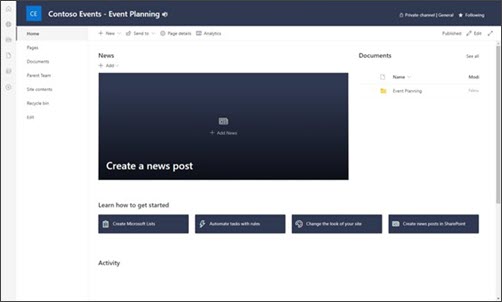
频道网站和中心关联
与典型的 SharePoint 网站一样,频道网站可以从父团队网站关联到 SharePoint 中心网站。 将父团队关联到中心后, (专用和共享) 的所有频道网站也会关联到中心。
当通道网站与中心关联时,中心导航将跨父团队和频道网站继承。 整个团队 (父团队 和频道) 被视为一个实体。
注意
频道网站的“网站信息”面板中不会显示中心网站关联。 中心网站关联从父团队站点进行管理。

如何最大化 SharePoint 和 Teams 集成的优势
- 在 Teams 中上传和共享文件 - 在团队或频道中共享文件,团队中的每个人都可以访问该文件。 该文件还将自动同步到相应的 SharePoint 网站文档库。 详细了解 Teams 中的文件共享以及如何与团队共同创作内容。
- 将 SharePoint 中的资源固定为 Teams 中的选项卡 - 将已发布的 SharePoint 页面、列表和文档库添加为 Teams 频道中的单个选项卡。 了解详细信息。
- 在 Teams 和 SharePoint 中使用团队模板 - Teams 具有团队模板,这些模板可用于快速创建预填充资源和文件夹的新团队和连接网站。 详细了解如何使用模板创建新团队
了解详细信息
反馈
即将发布:在整个 2024 年,我们将逐步淘汰作为内容反馈机制的“GitHub 问题”,并将其取代为新的反馈系统。 有关详细信息,请参阅:https://aka.ms/ContentUserFeedback。
提交和查看相关反馈